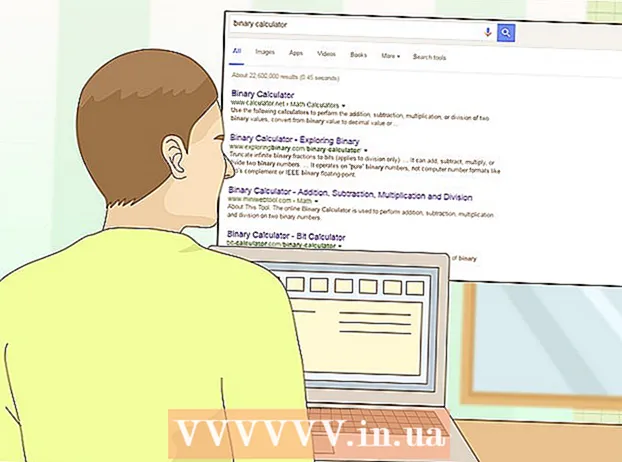Аутор:
Laura McKinney
Датум Стварања:
9 Април 2021
Ажурирати Датум:
26 Јуни 2024

Садржај
Овај чланак ће вас упутити како да додате фотографије у постове и коментаре на Фацебоок-у.
Кораци
Метод 1 од 3: Направите нови пост са фотографијом
Отворите Фацебоок. Ако користите мобилни уређај, то је плава икона са белим „Ф“ на екрану (иПхоне или иПад) или у фиоци апликација (Андроид). За рачунар посетите хттпс://ввв.фацебоок.цом и пријавите се својим корисничким именом и лозинком.

Кликните или кликните О чему размишљаш? (Шта ти је у мислима?).- Ако објављујете на туђој веб локацији, кликните или додирните Напишите нешто (име пријатеља) (Напишите нешто за ...) при врху странице.

Кликните или кликните Пхото / Видео (Пхото / Видео). Ова ставка је одмах испод оквира за текст.
Изаберите фотографију.
- На паметном телефону (паметном телефону) или таблету: Додирните фотографију коју желите да додате, а затим додирните Испуњено (Готово) у горњем десном углу екрана. Да бисте изабрали још фотографија, додирните фотографије које желите да објавите.
- На рачунару: Кликните на фотографију коју желите да додате, а затим притисните дугме Отвори (Отвори) у доњем десном углу прозора. Да бисте изабрали више слика, притисните и држите дугме Цтрл (Виндовс) или ⌘ Команда (Мац) када се кликне.

Кликните или кликните За објављивање (пошта). Појавиће се ваша објава и фотографија. реклама
Метод 2 од 3: Додајте фотографију коментару
Отворите Фацебоок. Ако имате мобилни уређај, то је плава икона са белим „Ф“ на екрану (иПхоне или иПад) или у фиоци апликација (Андроид). За рачунар посетите хттпс://ввв.фацебоок.цом и пријавите се својим корисничким именом и лозинком.
- Овом методом одговарајте на коментаре других људи на Фацебоок фотографијама.
Приступите чланку који желите да додате фотографије. То се може учинити на вашем личном хронологији или било којим чланцима који се појављују у вестима у вашем фиду.
- Ако имате проблема са проналажењем чланака у фиду, унесите имена својих пријатеља у оквир за претрагу на врху екрана да бисте пронашли њихове налоге. Ово олакшава претрагу.
Кликните или кликните Напишите коментар… (Напишите коментар ...). Ово је простор испод тренутног одељка за коментаре поста, где обично можете унети свој одговор.
Унесите коментаре. Ако не желите да објавите коментаре са фотографијама, можете прескочити овај корак.

Додирните или кликните икону Пхото. Ова икона изгледа као камера у оквиру за текст.
Изаберите фотографију.
- На паметном телефону или таблету: Додирните фотографију коју желите да отпремите, а затим додирните Испуњено (Готово) у горњем десном углу екрана.
- На рачунару: кликните на фотографију коју желите да додате, а затим на ћелију Отвори (Отвори) у доњем десном углу прозора.

Објавите коментаре на фотографију. На рачунару притисните ⏎ Повратак на Мацу или ↵ Ентер на Виндовс-у. На мобилном уређају додирните икону Пошаљи у доњем десном углу екрана (изгледа као папирна равнина). Ваша фотографија ће се појавити у коментарима. реклама
3. метод од 3: Уредите постове да бисте додали фотографије

Отворите Фацебоок. Ако имате мобилни уређај, то је плава икона са белим „Ф“ на екрану (иПхоне или иПад) или у фиоци апликација (Андроид). За рачунар посетите хттпс://ввв.фацебоок.цом и пријавите се својим корисничким именом и лозинком.- Користите ову методу ако сте нешто поставили на свој лични временски след на Фацебооку и желите да додате фотографију у пост.
Пронађите чланак који желите да уредите. Можете претраживати на појединачној хронологији, при чему се чланци приказују редоследом постављања (најновији постови ће бити на врху). Да бисте отишли на страницу профила, додирните или кликните слику профила у горњем левом углу странице.
Кликните или кликните на стрелицу у горњем десном углу поста.
Изаберите Едит Пост.
Кликните или кликните Пхото / Видео (Пхото / Видео). Ако сте на рачунару, ова икона ће изгледати као камера у доњем левом углу поста.
Изаберите фотографију.
- На паметном телефону или таблету: Додирните фотографију коју желите да отпремите, а затим додирните Испуњено (Готово) у горњем десном углу екрана. Да бисте изабрали више фотографија, само додирните жељени број фотографија.
- На рачунару: Додирните фотографију коју желите да додате, а затим тапните на Отвори (Отвори) у доњем десном углу прозора. Да бисте изабрали више фотографија, притисните и држите Цтрл (Виндовс) или ⌘ Команда (Мац) када кликнете на сваку слику.
Кликните или кликните пошта (За објављивање). Ако користите паметни телефон или таблет, ово дугме ће се налазити у горњем десном углу екрана. Фотографије ће се сада појавити у вашем оригиналном посту. реклама